Comment apparaissent les articles avec les grandes familles
Pour comprendre comment se structure une page article dans le catalogue : consultez cette page.
1. Les articles SIMPLES
Sur vos devis/factures, vous pouvez ajouter des articles simples, c'est-à-dire sans avoir défini de forfaits.
A- Ajoutez votre article simple
Pour ajouter un article avec une saisie directe : consultez cette page
Pour ajouter un article avec la loupe : consultez cette page
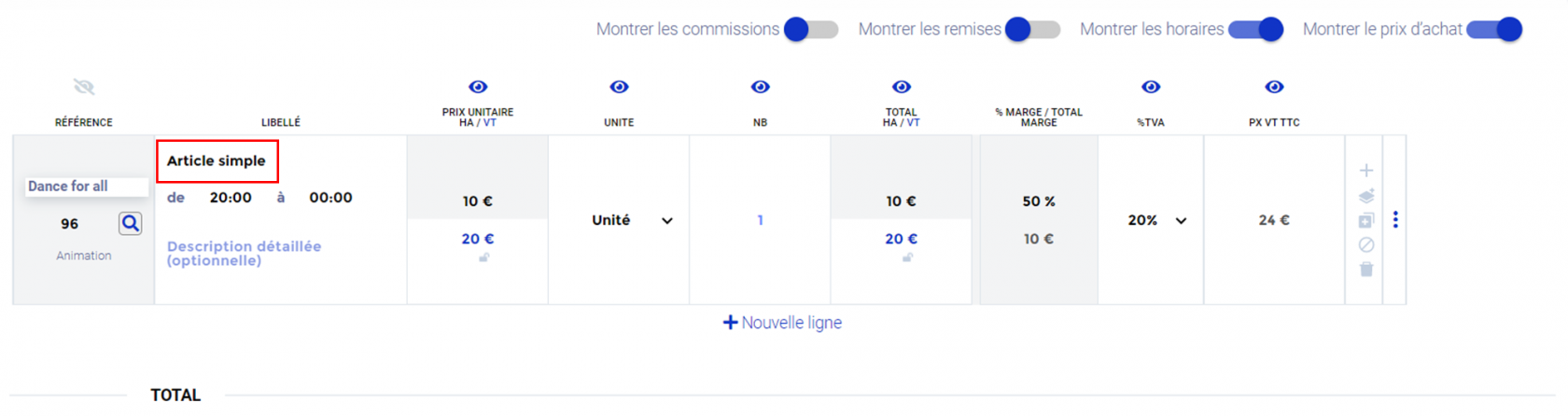
B- Apparition des grandes familles
Si vous avez associer une grande famille à votre article, celle-ci s'ajoutera automatiquement sous le nom de la prestation dans la colonne "Référence"
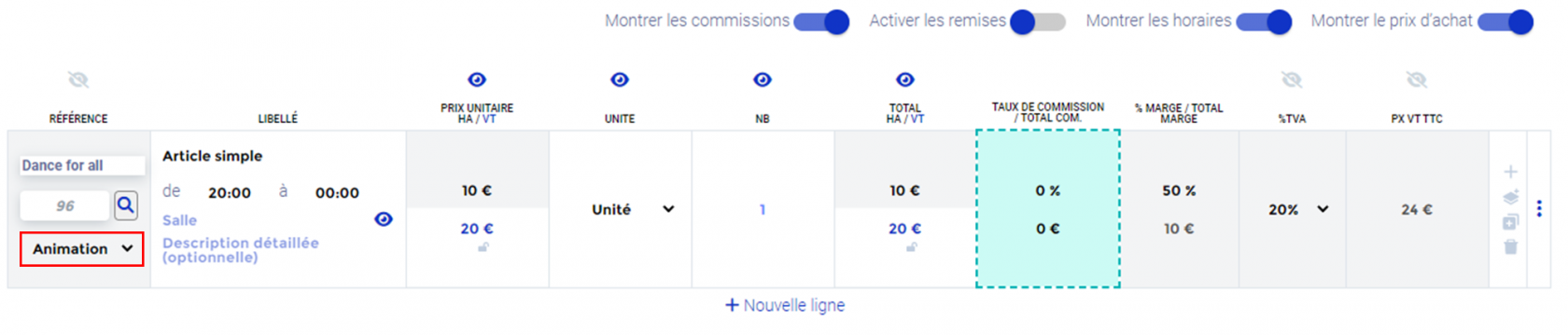
Vous avez la possibilité de modifier la grande famille liée à l'article directement sur le devis ou la facture
2. Les articles AVEC forfait
Sur vos devis/factures, vous pouvez ajouter vos articles avec forfait : consultez cette page pour comprendre comment créer un article avec forfait.
A- Ajoutez votre article avec forfait
Pour ajouter un article avec une saisie directe : consultez cette page
Pour ajouter un article avec la loupe : consultez cette page
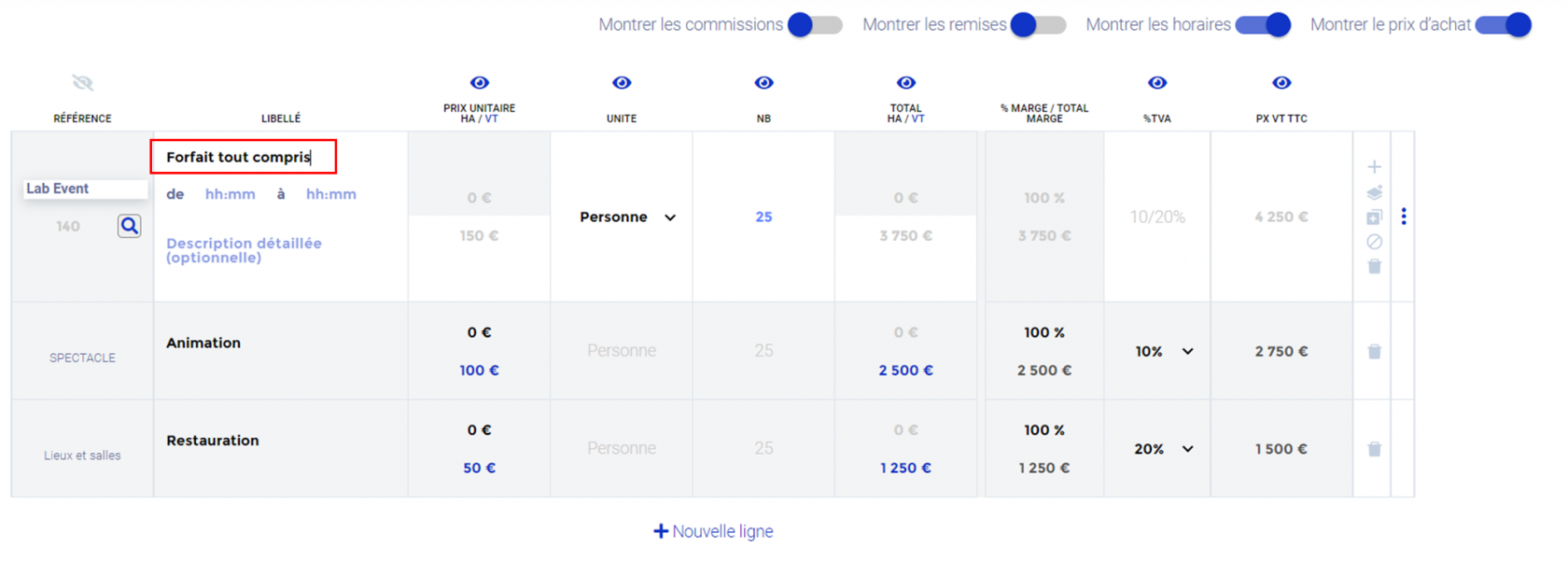
B- Apparition des grandes familles
Si vous avez associer une ou plusieurs grandes familles à votre article, celles-ci s'ajouteront automatiquement dans la colonne référence pour chaque forfaits créés.
Exemple pour l'article "Forfait tout compris" qui comprend un forfait "Animation" associé à la grande famille "SPECTACLE" et un forfait "Restauration" associé à la grande famille "Lieux et salles" :
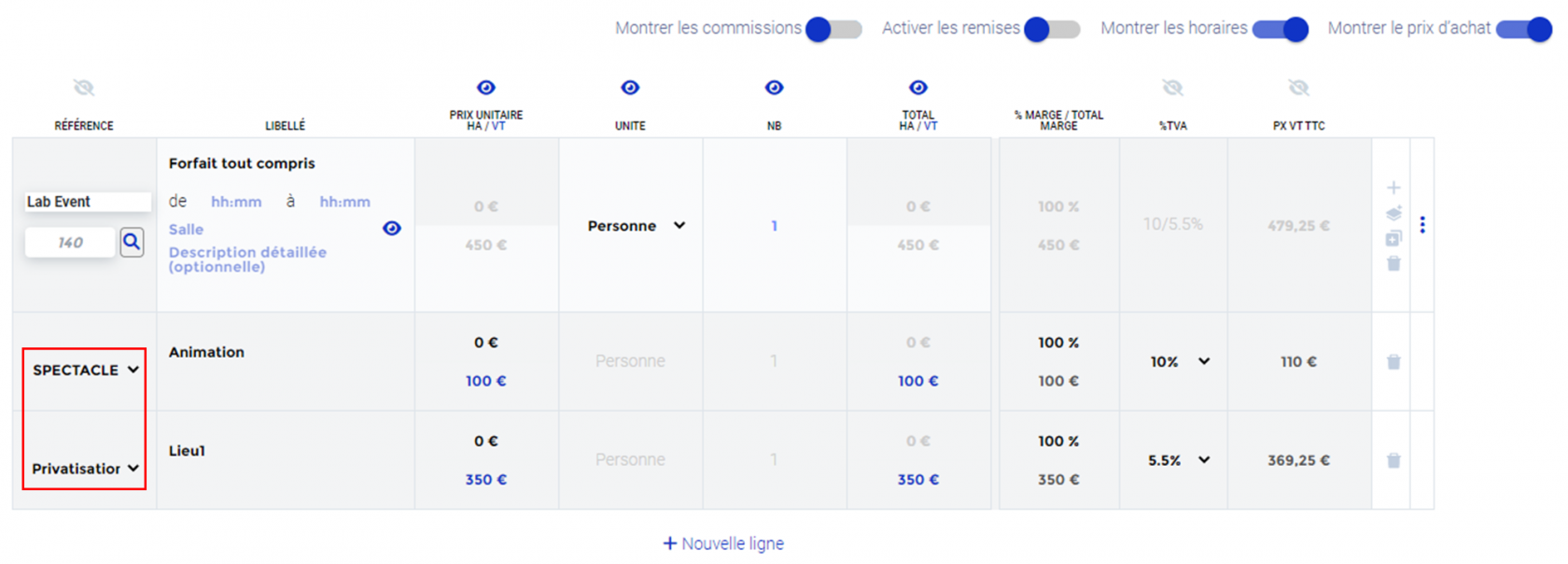
Vous avez la possibilité de modifier la grande famille liée à l'article avec forfait directement sur le devis ou la facture
Les noms que vous avez associés à vos forfait apparaissent dans la colonne libellé :
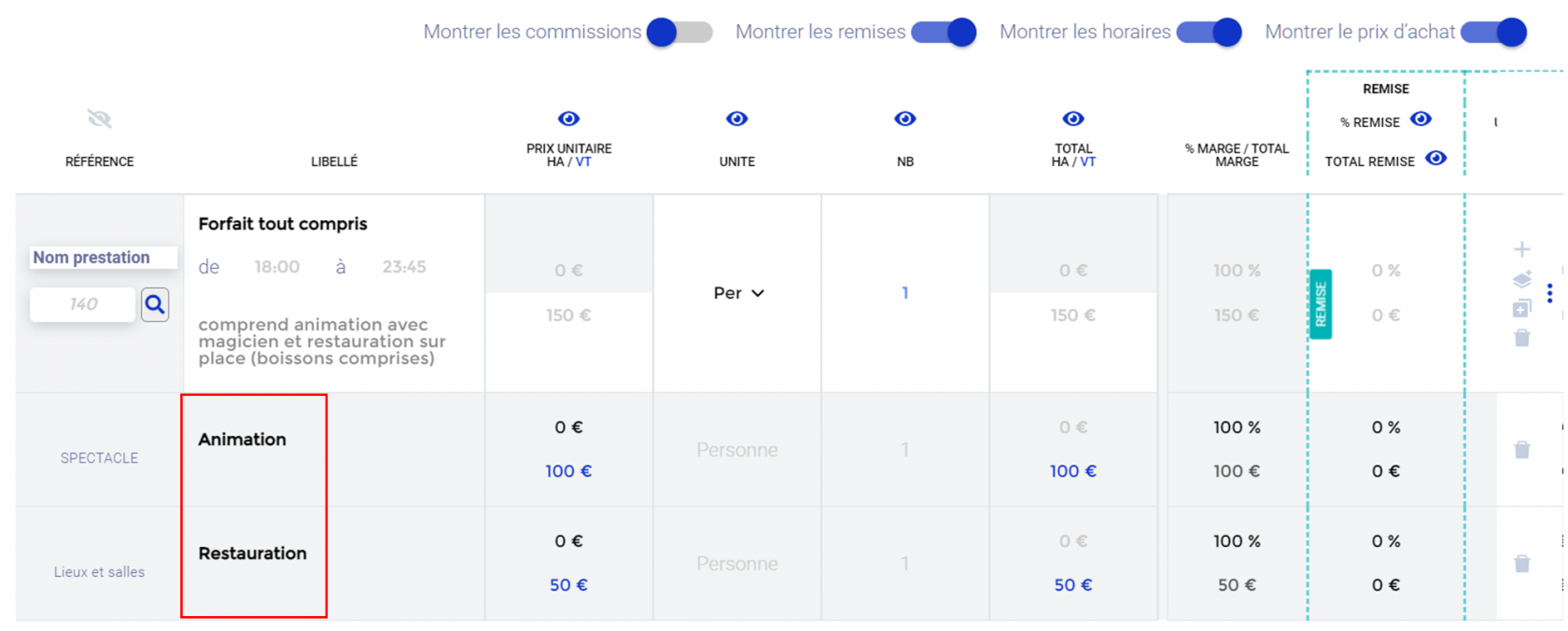
Si vous avez indiquer vos prix de vente unitaires, vous verrez apparaitre automatiquement le prix de vente unitaire HT dans la colonne PRIX UNITAIRE VT :
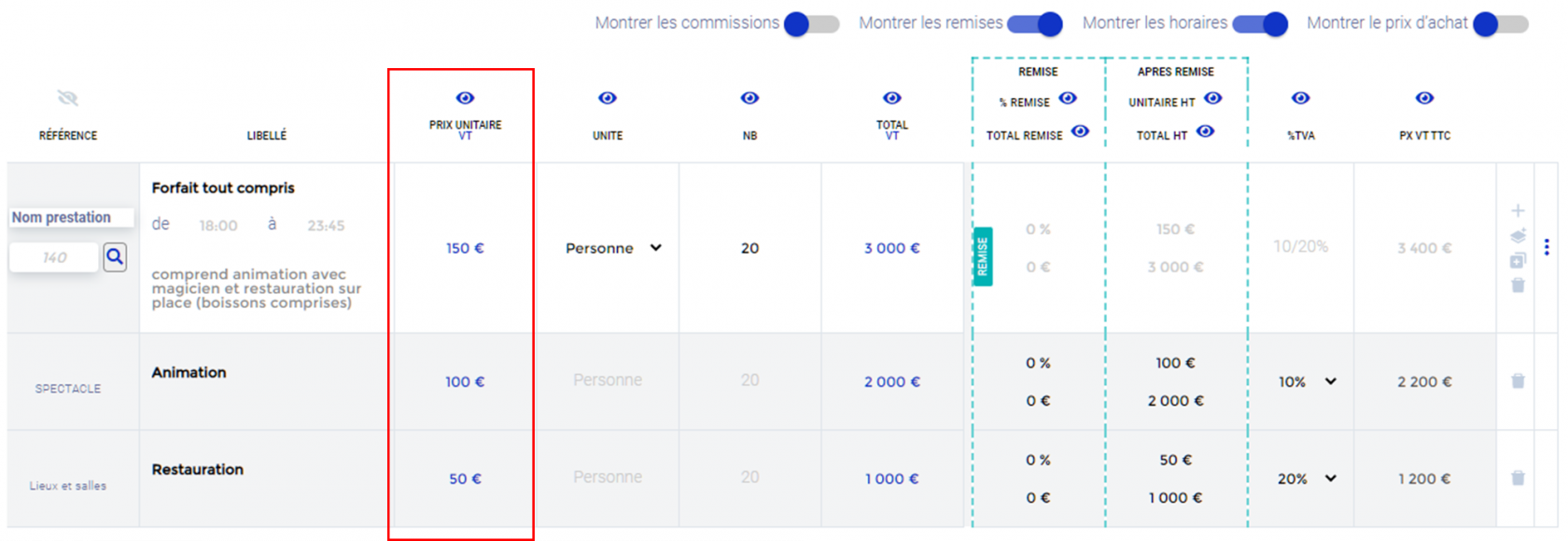
Ces informations sont modifiables directement dans le devis/facture.
Pour afficher vos rentabilités par grandes familles : consultez cette page
3. Les articles AVEC Multi-Choix
A- Ajoutez votre article avec multi-choix
Sur vos devis/factures, vous pouvez ajouter vos articles avec multi-choix : consultez cette page pour comprendre comment créer un article avec multi-choix.
Pour ajouter un article avec une saisie directe : consultez cette page
Pour ajouter un article avec la loupe : consultez cette page
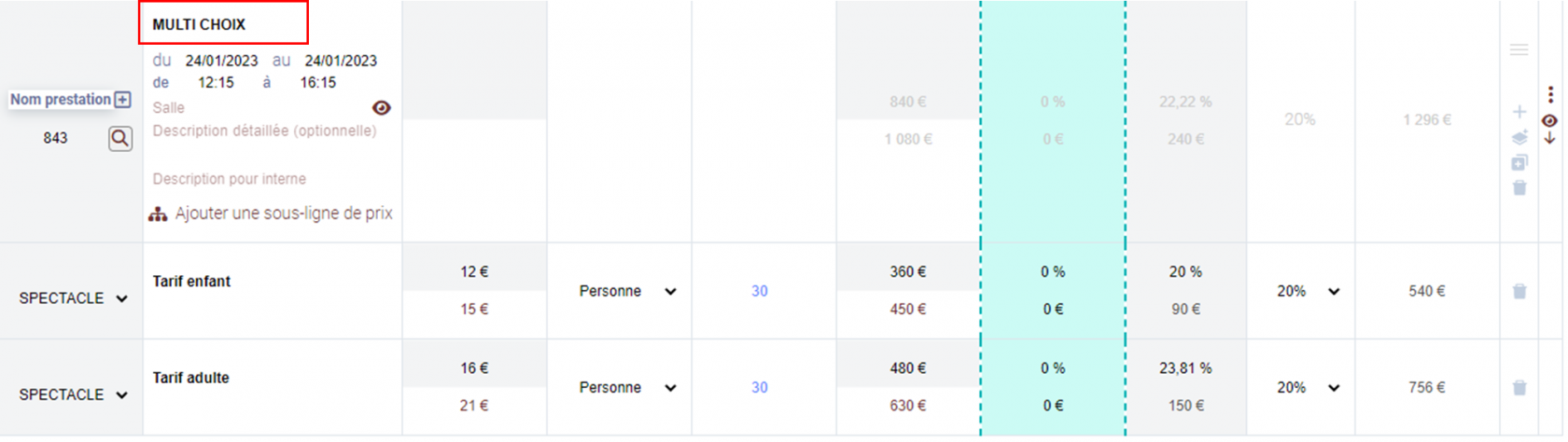
Si vous avez choisi de faire apparaître par défaut sur vos devis et factures les lignes de votre article multi choix, celles-ci apparaîtrons en sous-ligne :
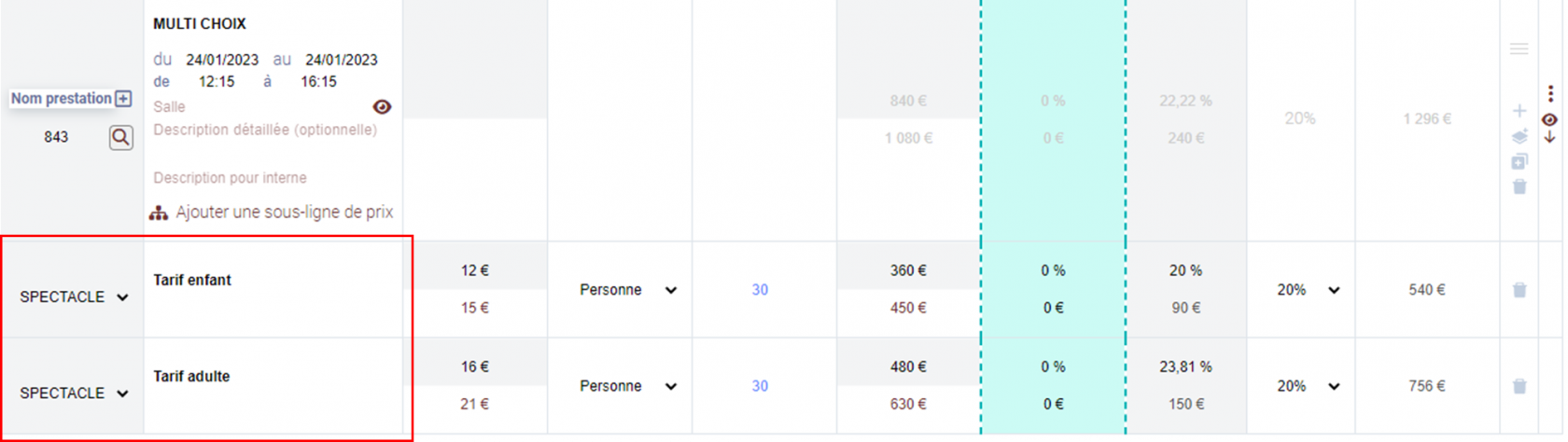
Vous pouvez modifier le choix du tarif lié à l'article en cliquant sur l'icône suivante :
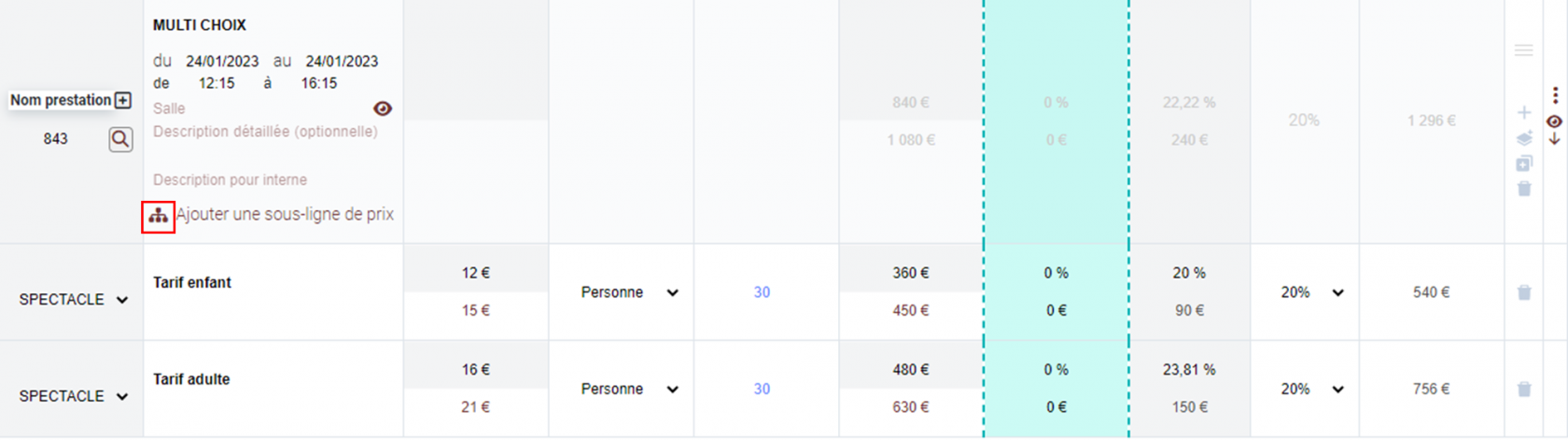
Un onglet s'ouvrira vous permettant de sélectionner la ou les lignes qui apparaîtrons sur votre devis ou facture :
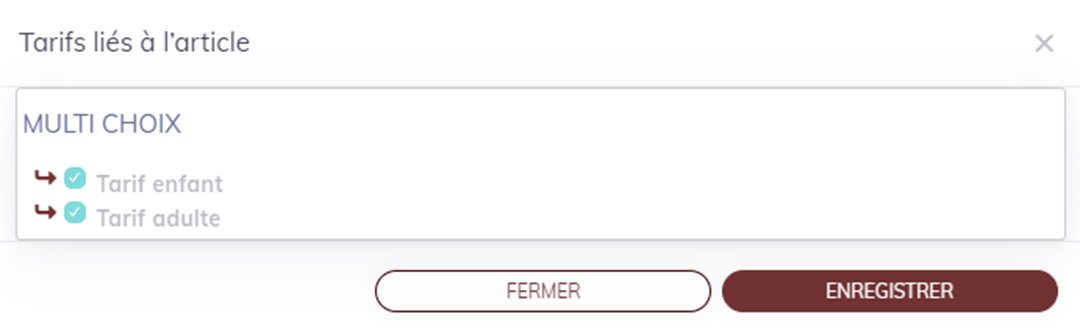
Vous pouvez ajouter une sous-ligne de prix en cliquant sur "Ajouter une sous-ligne de prix" :
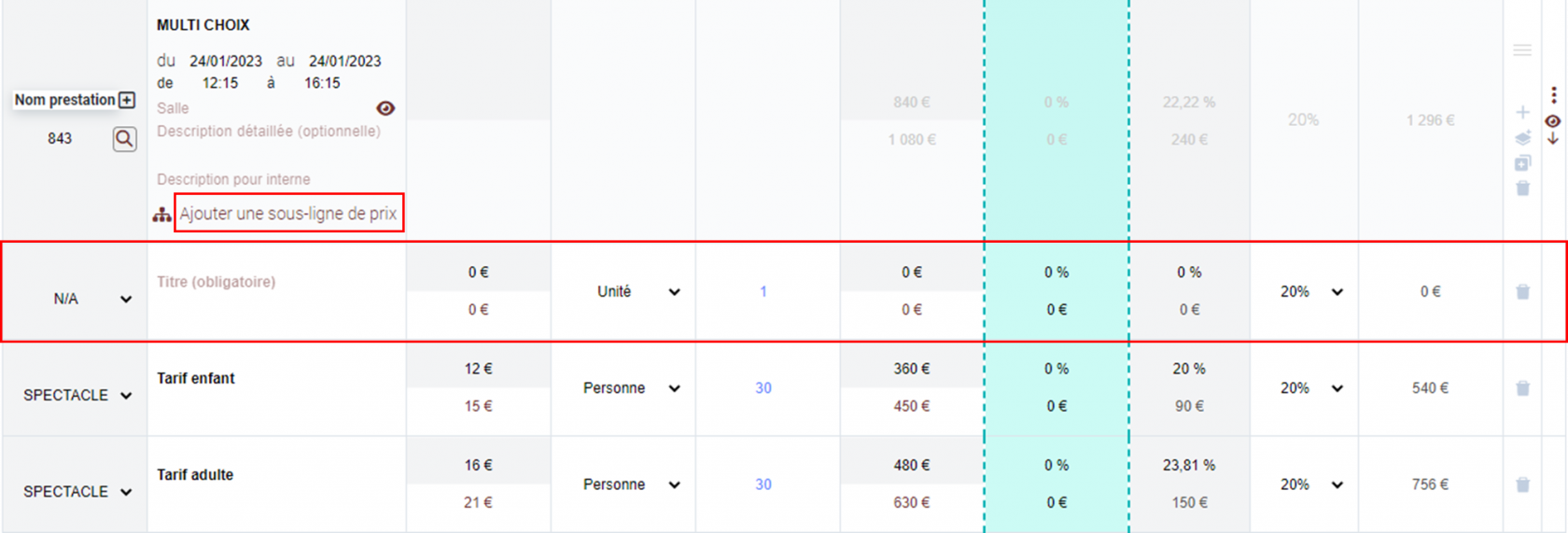
B- Apparition des grandes familles
Vous pouvez associer une grande famille par articles avec multi choix, celles-ci s'ajouteront automatiquement dans la colonne référence :
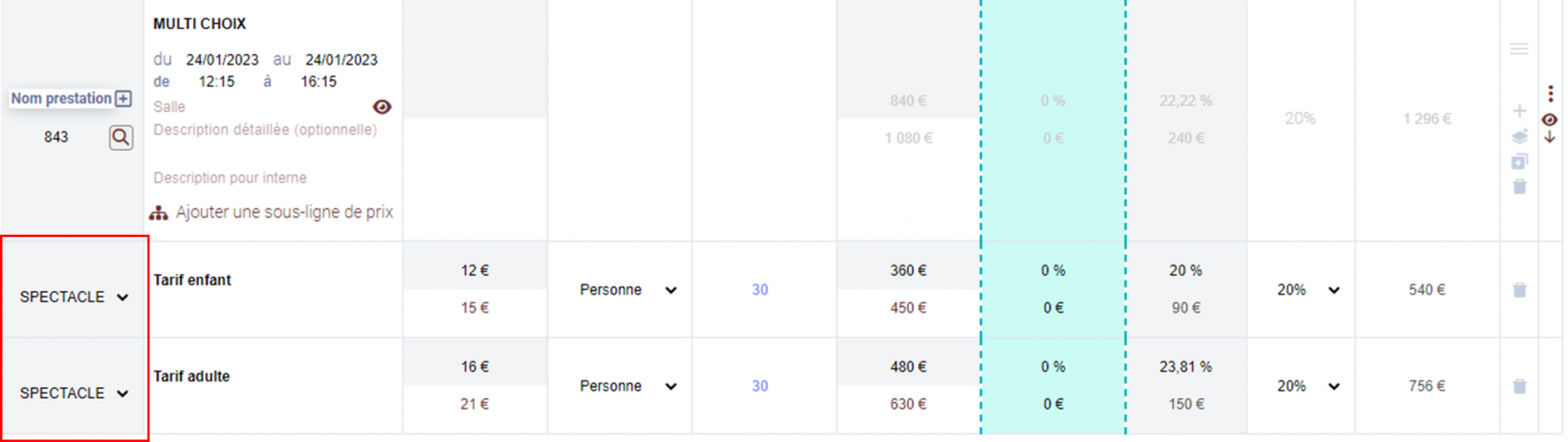
Ces informations sont modifiables directement dans le devis/facture.
4. Les articles AVEC intervalles
A- Ajoutez votre article avec intervalles
Sur vos devis/factures, vous pouvez ajouter vos articles avec intervalles : consultez cette page pour comprendre comment créer un article avec intervalles.
Pour ajouter un article avec une saisie directe : consultez cette page
Pour ajouter un article avec la loupe : consultez cette page
Exemple d'un article avec intervalles :
- Mon article contiens 2 intervalles avec quantités différentes :
- Intervalle 1 : quantités comprises entre 1 et 10 personnes
- Intervalle 2 : quantités comprises entre 11 et 20 personnes

- Sur mon devis ou ma facture, je saisis le nombre de personnes correspondant à mon événement :

- J'ajoute mon article avec intervalles :

- L'intervalle qui apparaît sur mon devis ou ma facture correspond aux quantités saisies (nombre de personnes) :

- Si je modifie la quantité, l'intervalle changera automatiquement par celui correspondant :

Si vous sélectionné "Forfait" pour un intervalle et une quantité comprise dans cet intervalle, le prix sera fixe peu importe la quantité choisie.
Si la quantité n'est pas comprise dans mes intervalles, le tarif forfaitaire ne s'appliquera plus et le prix sera calculé en fonction du nombre de personnes.

- Pour modifier l'intervalle, cliquer sur les flèches
 :
:
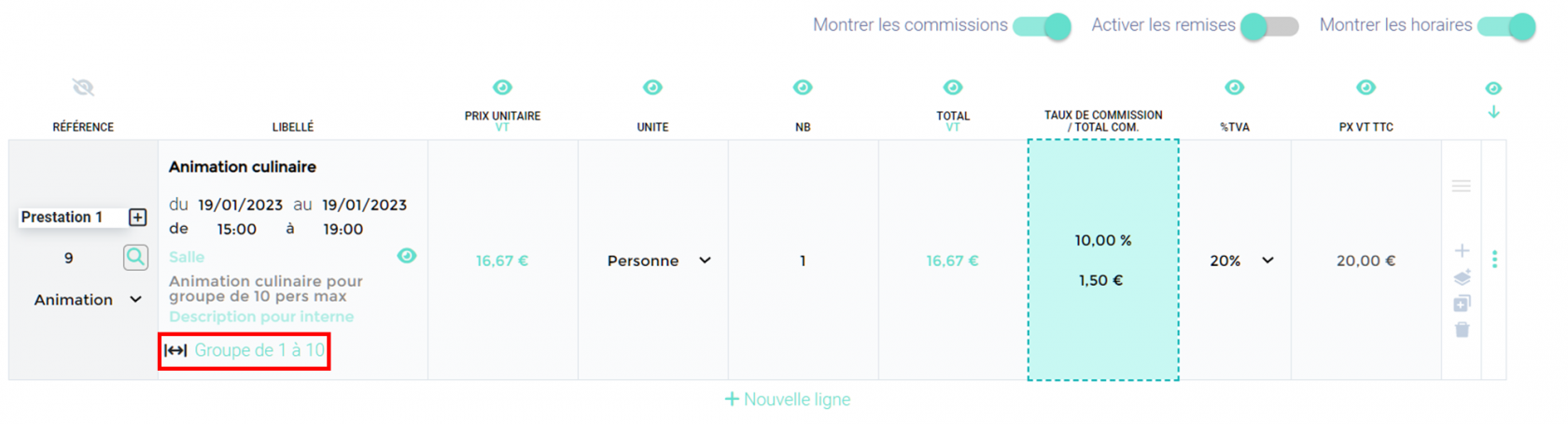
Une nouvelle fenêtre s'ouvrira vous permettant de choisir l'intervalle de tarif pour la ligne :
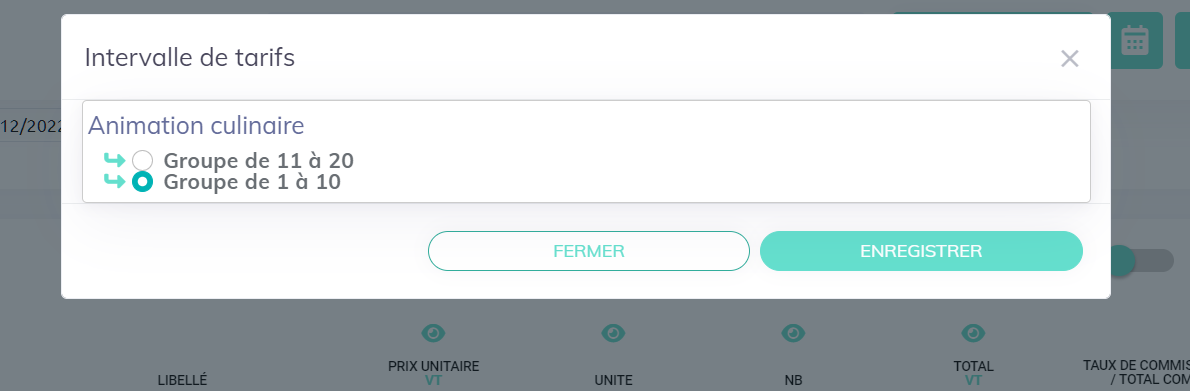
Cette action ne modifiera pas les quantités.
B- Apparition des grandes familles
Vous pouvez associer une grande famille par articles avec intervalles, celles-ci s'ajouteront automatiquement dans la colonne référence :
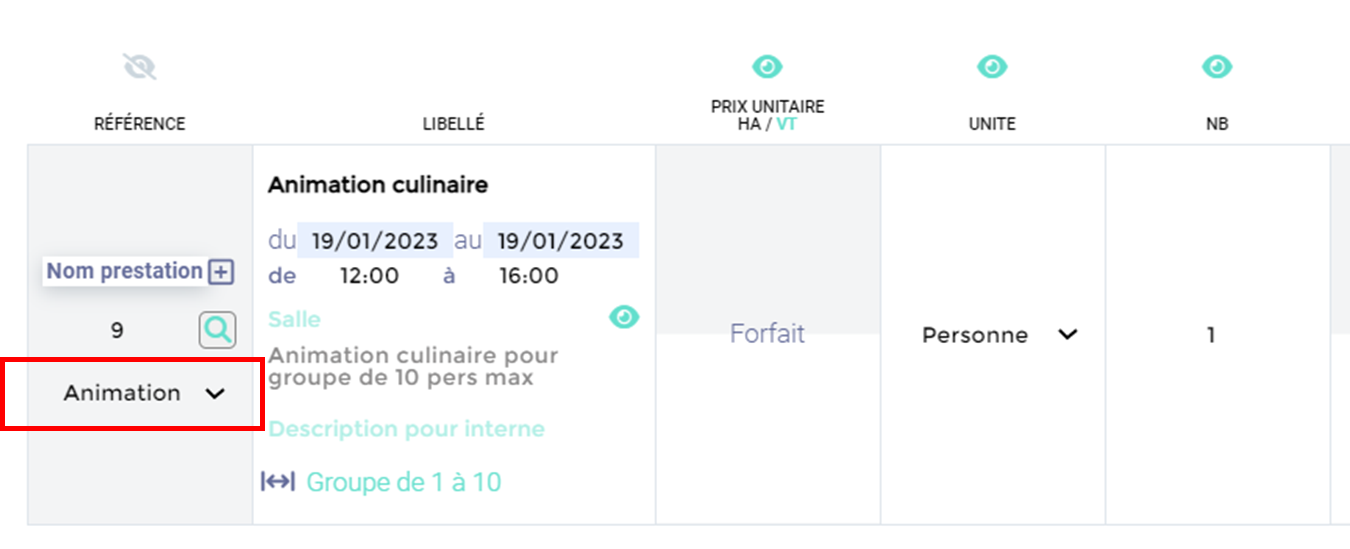

Pas de commentaires